Cómo Hacer Una Lista De Tareas En PowerPoint
Podemos utilizar PowerPoint para mostrar una lista de tareas fácilmente. Aprovechando la lista SmartArt podemos simplificarlo mucho. Primeramente empezamos una lista de viñetas como la de abajo.
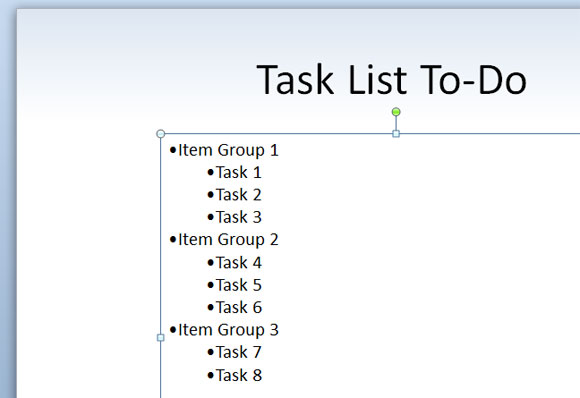
Una vez que tengamos todo el orden, lo convertimos en una lista. Para ello seleccionamos el texto y hacemos clic derecho para seleccionar Convertir a SmartArt. Aquí podremos elegir el diseño deseado.
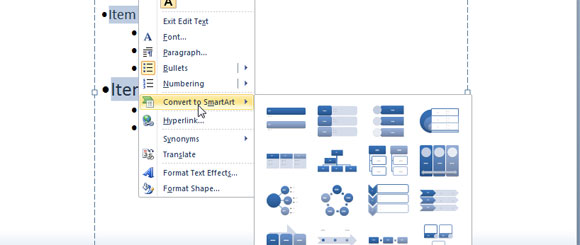
Seguidamente nos tenemos que asegurar de seleccionar una lista o lista de control gráfico como a continuación.
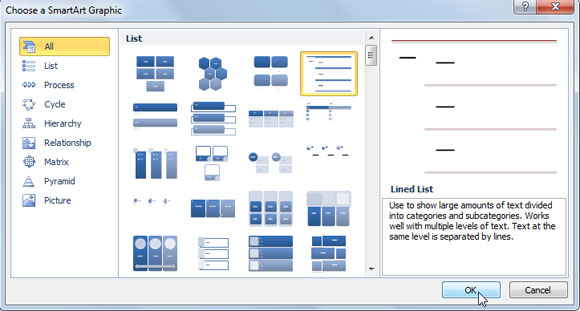
Ahora aceptamos y veremos que aparece la lista de tareas en la diapositiva. Podemos mejorar el aspecto utilizando iconos dingbat.
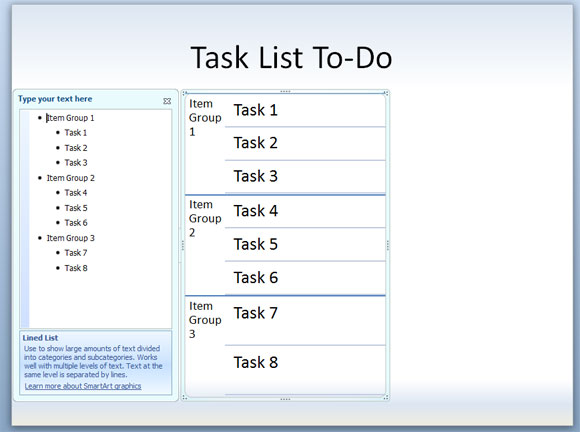
Por último, también podemos aplicar algunos estilos interesantes para el gráfico SmartArt o probar otros gráficos. Por ejemplo Lista Accent Square, que organizará la lista de tareas en columnas, e incluso incluirá una casilla de verificación.
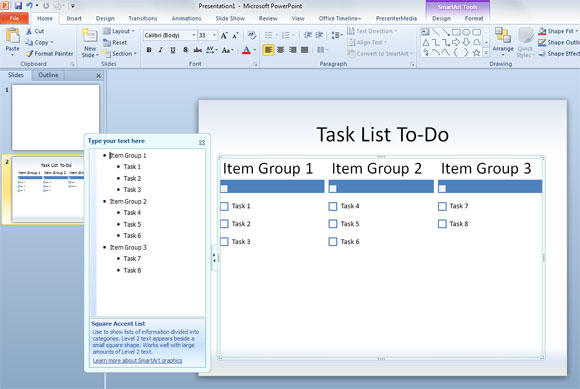
Aparte de esto, existen otros gráficos muy útiles para este fin, como por ejemplo una lista horizontal o vertical curvada.
Finalmente, si necesitamos personalizar la vista de los gráficos, podemos convertir a SmartArt para dar la forma adecuada.
Para más información no dude en consultar nuestro artículo original How to make a Task List or To-Do PowerPoint Template o también puedes acceder a muchos otros recursos para aprender a usar PowerPoint.

 Gold PowerPoint Template
Gold PowerPoint Template Office PowerPoint Template
Office PowerPoint Template Investor PowerPoint Template
Investor PowerPoint Template Management PowerPoint Template
Management PowerPoint Template Team Building Template
Team Building Template Project Management
Project Management